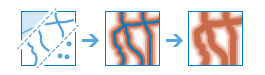Utwórz bufory
Bufor jest obszarem obejmującym swym zasięgiem obszar w określonej odległości od punktu, linii lub obiektu powierzchniowego.
Bufory są zwykle używane do tworzenia obszarów, które można poddać dalszej analizie za pomocą takich narzędzi, jak Nałóż warstwy. Na przykład odpowiedź na pytanie „Jakie budynki znajdują się w odległości jednego kilometra od szkoły?” można znaleźć, tworząc bufor o promieniu jednego kilometra wokół szkoły i nakładając na niego warstwę zawierającą obrys zabudowy za pomocą narzędzia Nałóż warstwy. Wynik tej operacji stanowi warstwa z budynkami znajdującymi się w odległości jednego kilometra od szkoły.
Jeśli zaznaczono opcję Użyj bieżącego zasięgu, utworzone zostaną bufory jedynie dla obiektów widocznych w bieżącym zasięgu mapy. Jeśli opcja ta nie jest zaznaczona, utworzone zostaną bufory dla wszystkich obiektów warstwy wejściowej, nawet jeśli znajdują się one poza bieżącym zasięgiem mapy.
Wybierz warstwę zawierającą obiekty do buforowania
Obiekty punktowe, liniowe lub powierzchniowe do buforowania.
Poza wybraniem warstwy na mapie można wybrać opcję Wybierz warstwę analizy Living Atlas lub Wybierz warstwę analizy dostępną w dolnej części menu rozwijanego. Zostanie wtedy otwarta galeria zawierająca kolekcje warstw przydatnych podczas wielu analiz.
Podaj wielkość bufora
Możesz wprowadzić pojedynczą wartość odległości lub wiele wartości, oddzielając każdą z nich spacją. Możesz także wskazać atrybut w warstwie wejściowej zawierający wartość odległości, klikając opcję Pole.
Opcje
Zdecyduj, w jaki sposób mają być traktowane częściowo pokrywające się bufory. W przypadku buforów, które nakładają się na siebie, wspólne obszary mogą być zachowane (Nałóż) lub połączone (Agreguj).
W przypadku wielu odległości można wybrać sposób reprezentowania w oparciu o poprzednią wartość odległości, na przykład jeśli odległość to 10 i 14:
- Po wybraniu opcji Pierścienie, utworzone zostaną bufory od 0 do 10 i od 10 do 14.
- Po wybraniu opcji Dyski, utworzone zostaną bufory od 0 do 10 i od 0 do 14.
Opcje
Zdecyduj, w jaki sposób mają być traktowane częściowo pokrywające się bufory. W przypadku buforów, które nakładają się na siebie, wspólne obszary mogą być zachowane (Nałóż) lub połączone (Agreguj).
W przypadku tworzenia pojedynczego buforu wokół obiektów powierzchniowych (wprowadzenie jednej wartości odległości) można wybrać, czy buforowany obiekt ma być włączony, czy wyłączony z bufora wynikowego.
W przypadku wielu odległości można wybrać sposób reprezentowania w oparciu o poprzednią wartość odległości, na przykład jeśli odległość to 10 i 14:
- Po wybraniu opcji Pierścienie, utworzone zostaną bufory od 0 do 10 i od 10 do 14.
- Po wybraniu opcji Dyski, utworzone zostaną bufory od 0 do 10 i od 0 do 14.
Opcje
Zdecyduj, w jaki sposób mają być traktowane częściowo pokrywające się bufory. W przypadku buforów, które nakładają się na siebie, wspólne obszary mogą być zachowane (Nałóż) lub połączone (Agreguj).
W przypadku tworzenia pojedynczego buforu wokół linii (wprowadzenie jednej wartości odległości) można wybrać, po której stronie linii ma być utworzony bufor. Zwykle wybierane są obie strony. Parametry lewo i prawo są określane, poruszając się od pierwszego punktu linii o współrzędnych x,y (współrzędne punktu początkowego linii) do ostatniego punktu linii (współrzędne punktu końcowego). Wybór parametru lewo lub prawo zwykle oznacza, że obiekt liniowy został utworzony i jest przechowywany z uwzględnieniem określonego kierunku (na przykład w górę rzeki i w dół rzeki w przypadku sieci rzecznej). Na końcach linii bufor może być zaokrąglony (Okrągły) lub prosty (Płaski).
W przypadku tworzenia wielu buforów (więcej niż jedna odległość) można wybrać sposób reprezentowania w oparciu o poprzednią wartość odległości, na przykład jeśli wartości odległości to 10 i 14:
- Po wybraniu opcji Pierścienie, utworzone zostaną bufory od 0 do 10 i od 10 do 14.
- Po wybraniu opcji Dyski, utworzone zostaną bufory od 0 do 10 i od 0 do 14.
Opcje
Po wybraniu warstwy do buforowania możesz zdecydować, w jaki sposób mają być traktowane pokrywające się bufory. W przypadku buforów, które nakładają się na siebie, wspólne obszary mogą być zachowane (Nałóż) lub połączone (Agreguj). Ponadto możesz określić sposób reprezentowania wielorakich odległości. W przypadku warstw obejmujących obiekty liniowe można wybrać stronę linii, która będzie buforowana. W przypadku warstw obejmujących obiekty powierzchniowe można wybrać, czy buforowany obiekt ma być włączony, czy wyłączony z bufora wynikowego.
Nazwa warstwy wynikowej
Jest to nazwa warstwy, która zostanie utworzona w zakładce Moje zasoby i zostanie dodana do mapy. Nazwa domyślna jest tworzona w oparciu o nazwę narzędzia i nazwę warstwy wejściowej. Jeśli warstwa już istnieje, wyświetlony zostanie komunikat z prośbą o podanie innej nazwy.
Używając listy rozwijanej Zapisz wynik w, można określić nazwę folderu w zakładce Moje zasoby, gdzie zostanie zapisany wynik.